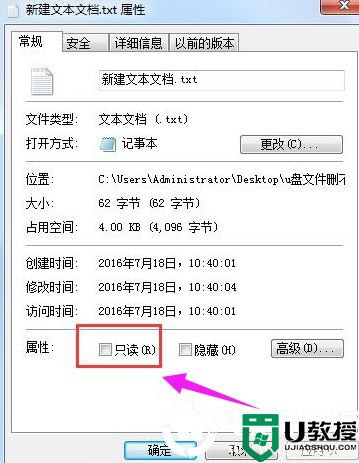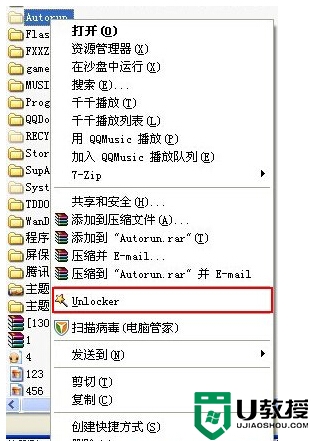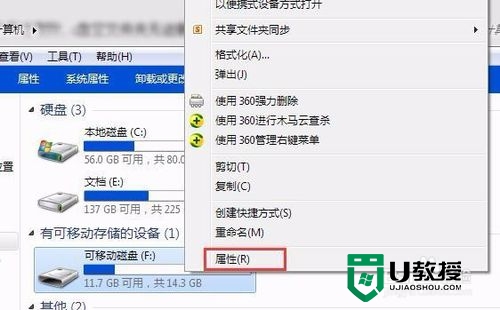U盘内文件无法删除怎么回事?U盘文件删除不了解决方法分享
时间:2023-09-12作者:bianji
U盘文件删不了怎么办








既然U盘里的文件删除不掉,那就先试试杀毒软件,给U盘查杀下,然后开始下面操作。

右键点击要删文件,选择属性,去掉复选框只读的勾选,点击确定。

接着右键点击U盘,选择属性--工具--开始检查。

弹出的检查磁盘窗口中勾选两个磁盘检查选项,点击开始按钮检查。

接着新建一个记事本,键入如下字符后另存为.bat文件,将要删除的文件或目录拖放到这个bat文件图标上就可以删除了。

关于U盘文件删不掉问题还有很多种解决方法,比如利用第三方软件粉碎文件、用系统清理工具强制清理文件,或者对U盘进行格式化等都能解决。
方法二:
1、打开电脑管家,点击工具箱,选择U盘无法删除的文档,单击文件粉碎。

2、把需要删除的文件拉到文件粉碎框内,勾选好文件,点击粉碎,选择是。

3、电脑管家弹出粉碎信息,点击确定完成此次粉碎。